从Linux转换PDF到Word
如果您在 GNU / Linux 上将其与 Wine 一起使用,那么您肯定已经知道如何使用 Microsoft 办公套件中包含的功能将原生 Microsoft Office 文档转换为 PDF。即使您使用 LibreOffice 或其他办公套件,由于已经包含此类套件的工具,您也可以轻松地将文档转换为 PDF 以更舒适的方式共享它。在您不得不使用其他工具来执行此操作之前,某些插件已经出现,最后它们已经集成到套件中。
但这不是我们在本文中将要解释的,而是我们感兴趣的是相反的过程,即将 PDF 转换为 Word 文档或 LibreOffice,无论是 .doc、.docx 等。 虽然它不是典型的作为我在第一段中解释的反向转换,有很多人需要将PDF文档转换为更友好的格式来编辑它们。这就是为什么我们要解释将 PDF 转换为 Word 的简单步骤。
PDF 和其他格式有什么区别:
PDF 代表 Portable Document Format,即一种可移植的文档格式。它由 Adobe Systems 开发,目前是最流行的格式之一,因为它独立于我们使用的软件和硬件平台,因此是可移植的。这意味着我们将能够可视化来自几个非常不同的操作系统和程序的内容,这使得它成为访问现有异构计算机的互联网之王。
它变得如此重要,以至于它在 2008 年在 ISO 32000-1 下标准化,但并非所有优点,如便携性、易于查看、小尺寸和个性化配置,它也有其隐藏的面孔。例如,这些 PDF 文件的版本涉及购买付费软件,例如专业版的 Adobe Acrobat 产品。如果没有特定软件,很难编辑或不可能进行编辑,因此很难使用它,这就是为什么我们将在本教程中教您将其转换为可编辑文档的原因。
顺便说一句,Linux 确实有一些替代品,例如 PDF Studio Pro 或 PDF Edit,但老实说,这些替代品还不够成熟或不像 Adobe 的那样完整……
如何将 Word 转换为 PDF
使用微软Office
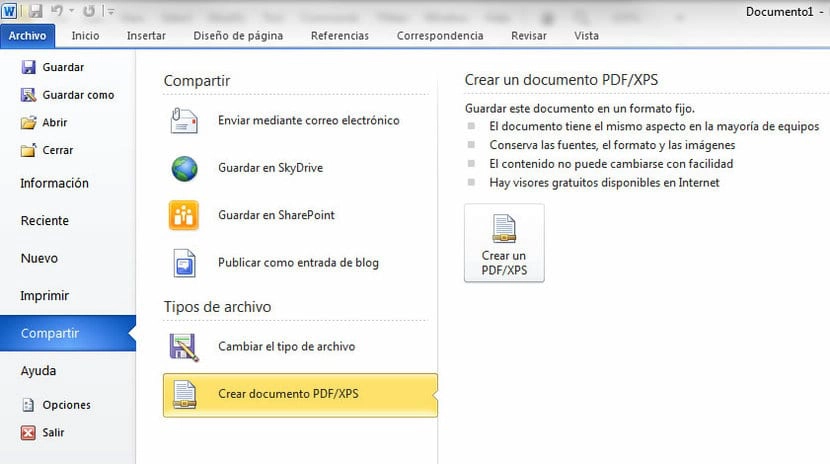
要从任何Office文档进行转换,可以是 .doc、.docx、.ppt、.pptx 等。等,如果您在Web平台使用Microsoft Office或Office 365的办公套件,则可以按照以下步骤转到PDF格式:
- 打开您要使用的程序。它可以是 Word、PowerPoint 等。
- 转到文件菜单。
- 单击导出。
- 并选择PDF格式。
- 在下拉菜单中,您可以选择 PDF 文档的名称和保存位置,还可以选择普通格式或轻型格式(尤其是在线发布时)。如果您显示选项,它还允许您选择要转换的页面、书签等。
- 接受并保存时,office 文档将开始导出为 PDF,我们将准备好它。
如果从云中的 Office Web 界面或从适用于 Android 的 Microsoft Office 365 办公应用程序工作,则相同…
使用LibreOffice/OpenOffice:
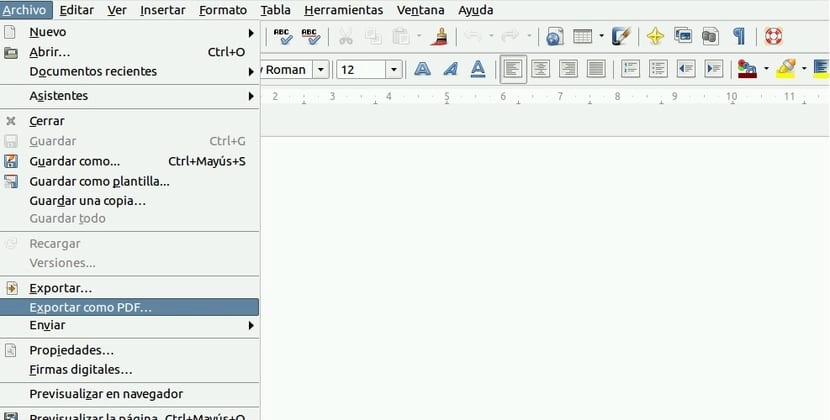
如果您使用的是免费的办公套件,它也是相同的或更简单的。从 LibreOffice 或 OpenOffice 开始,您只需执行以下步骤:
- 打开您正在使用的程序,例如 Presentation、Writer、…
- 打开要导出为 PDF 的文档后,转到“文件”菜单。
- 选择导出为 PDF 选项。
- 选择名称和保存位置。
- 准备好,您已经创建了 PDF。
将 PDF 转换为 Word
在反向操作的情况下,办公套件通常没有将 PDF 转换为可编辑文档的选项,或者即使有,它们也不像将文档转换为 PDF 的选项那样可见。例如,如果我们在我们的发行版中安装了 LibreOffice(和 libreoffice-common 包),我们可以使用一个简单的命令将 PDF 转换为与我们最喜欢的免费套件兼容的格式之一。如何?嗯,这样:
首先进入到PDF文件所在目录,当然你也可以指定绝对路径:
|
|
然后执行如下命令:
|
|
执行以下命令后libreoffice将会将helloshaohua.pdf这个PDF文件转换为helloshaohua.doc文件,以便能够轻松地对其进行编辑。当然,您必须从 PDF 所在的目录运行它……如果您愿意,您可以更改 doc 格式以使用不同的格式,例如.odt等。
另一种方式可能是这里,在这种情况下,对于 Word 兼容的 .docx:
|
|
它们并不是进行此类转换的唯一选择,还有更多选择。如果您愿意,可以安装 Abiword 包并运行以下命令:
|
|
最后的资源是获取 Adobe Acrobar Pro 软件,以便能够编辑 PDF 或将其转换为其他格式,其中包括 .doc 和 .docx 等。但为此,您应该使用 Mac 或 Windows 的虚拟机才能运行它,或者直接在 Wine 的帮助下安装 Adobe Acrobat Pro。